Vytvorte formulár pre dotazníky Google
Určite ste, drahí čitatelia, ste opakovane čelili vyplneniu online formulára spoločnosti Google na vypočúvanie, registráciu na akékoľvek udalosti alebo objednávanie služieb. Po prečítaní tohto článku zistíte, aké jednoduché sú tieto formuláre vytvorené a bude môcť organizovať a organizovať akékoľvek prieskumy nezávisle a okamžite dostať odpovede na ne.
obsah
Proces vytvárania formulára prieskumu na stránkach Google
Ak chcete začať používať formuláre prieskumov, musíte sa do služby Google prihlásiť
Podrobnejšie: Ako sa prihlasujete do svojho účtu Google
Na hlavnej stránke vyhľadávacieho nástroja kliknite na ikonu so štvorčekmi.
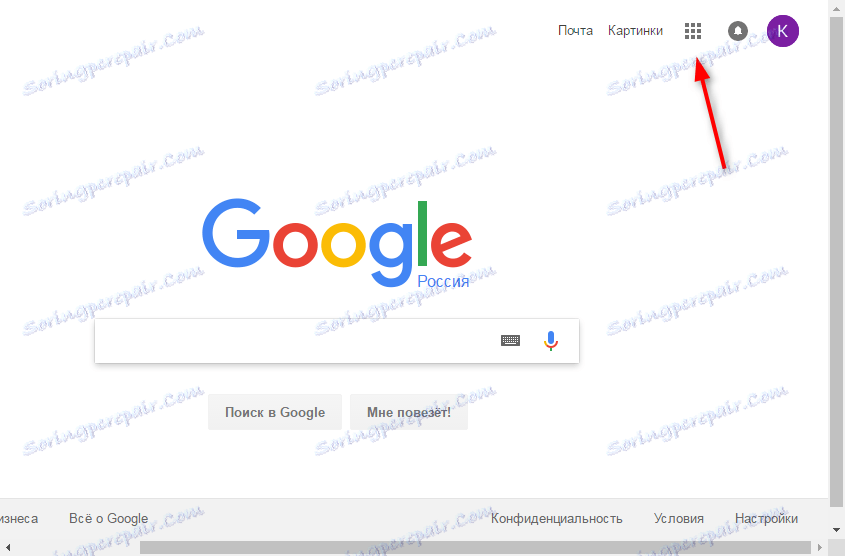
Kliknite na položku "Viac" a "Iné služby Google", potom v sekcii Za domáce a kancelárske účely vyberte položku Formy alebo jednoducho prejdite na položku odkaz , Ak prvýkrát vytvárate formulár, prezrite si prezentáciu a kliknite na tlačidlo "Otvoriť formuláre Google".

1. Skôr ako otvoríte pole, v ktorom nájdete všetky formuláre, ktoré ste vytvorili. Kliknutím na tlačidlo s červeným plusom vytvoríte nový tvar.
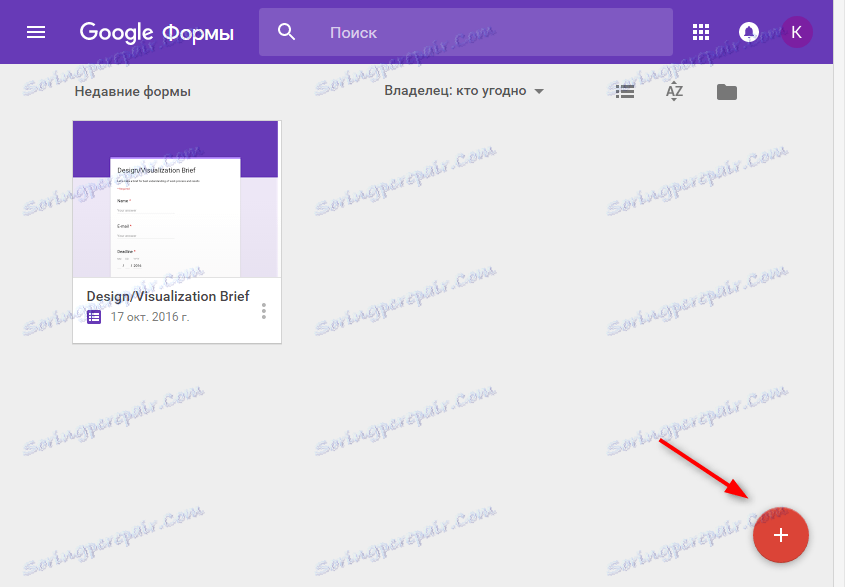
2. Na karte "Otázky" v horných riadkoch zadajte názov formulára a stručný popis.
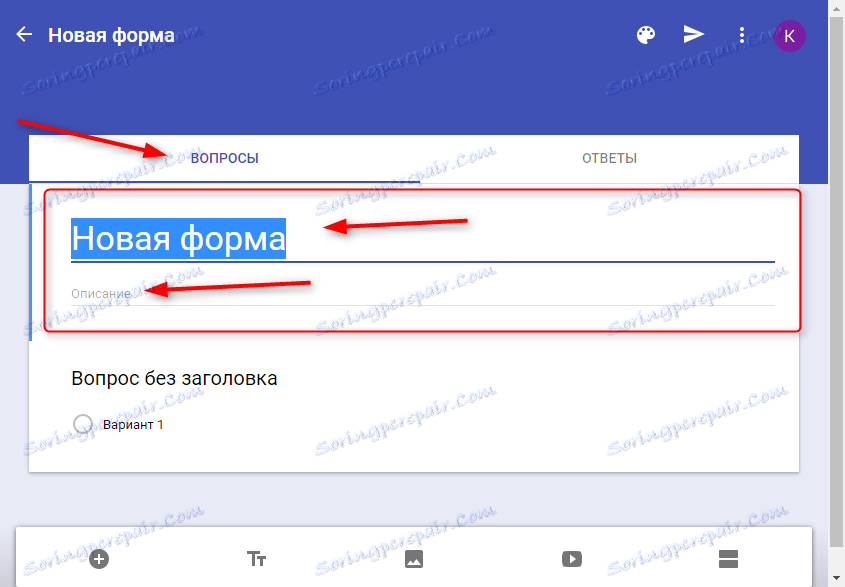
3. Teraz môžete pridávať otázky. Kliknite na položku "Otázka bez názvu" a zadajte svoju otázku. Ak chcete otázku pridať, kliknite na ikonu vedľa nej.
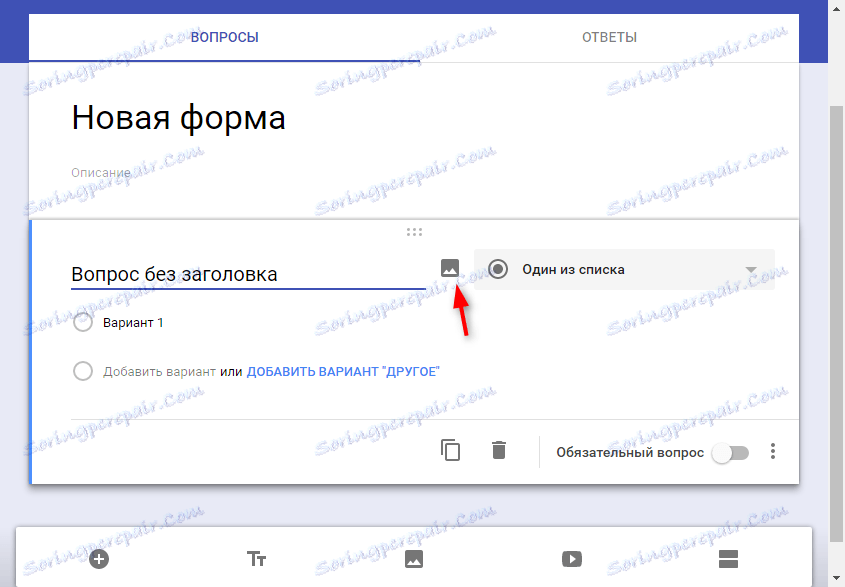
Ďalej je potrebné určiť formát odpovedí. Môžu to byť varianty zo zoznamu, rozbaľovacieho zoznamu, textu, času, dátumu, rozsahu a ďalších. Formát definujte výberom zo zoznamu napravo od otázky.
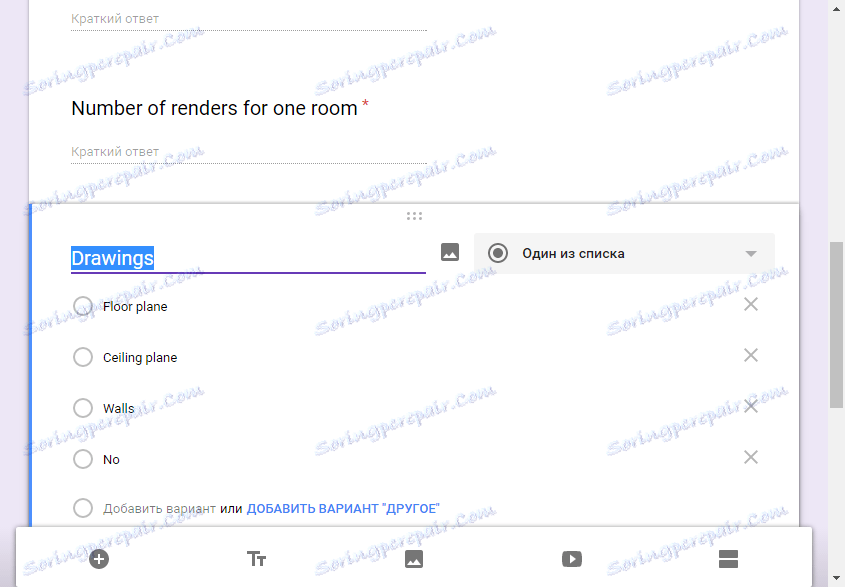
Ak ste si vybrali formát vo forme dotazníka - v riadku otázok, premýšľajte o možnostiach odpovedí. Ak chcete pridať určitú možnosť, kliknite na odkaz s rovnakým názvom
Ak chcete pridať otázku, stlačte "+" pod formulárom. Ako ste si už všimli, pre každú otázku je uvedený samostatný typ odpovede.
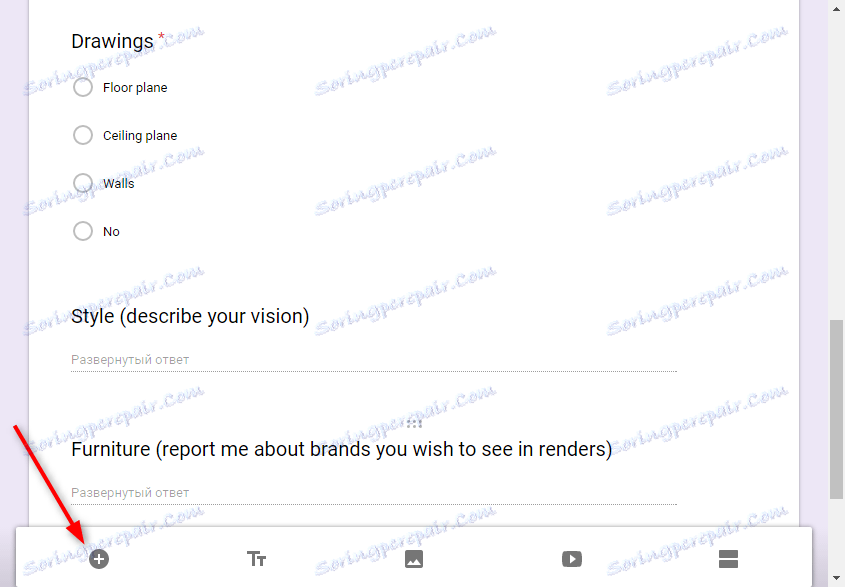
V prípade potreby kliknite na "Požadovaná odpoveď". Táto otázka bude označená červenou hviezdičkou.
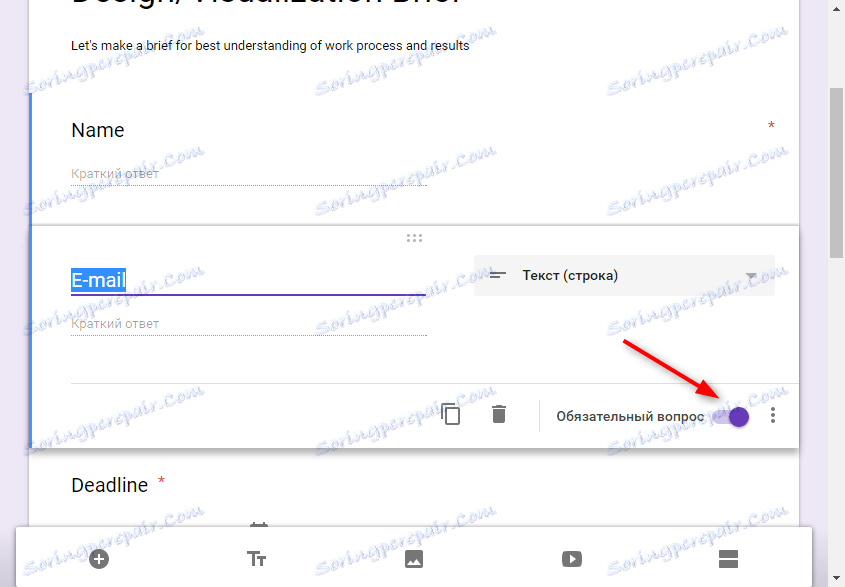
Tento princíp vytvára všetky otázky vo forme. Každá zmena sa okamžite uloží.
Nastavenia formulára
V hornej časti formulára je niekoľko nastavení. Farebný rozsah formulára môžete určiť kliknutím na ikonu s paletou.
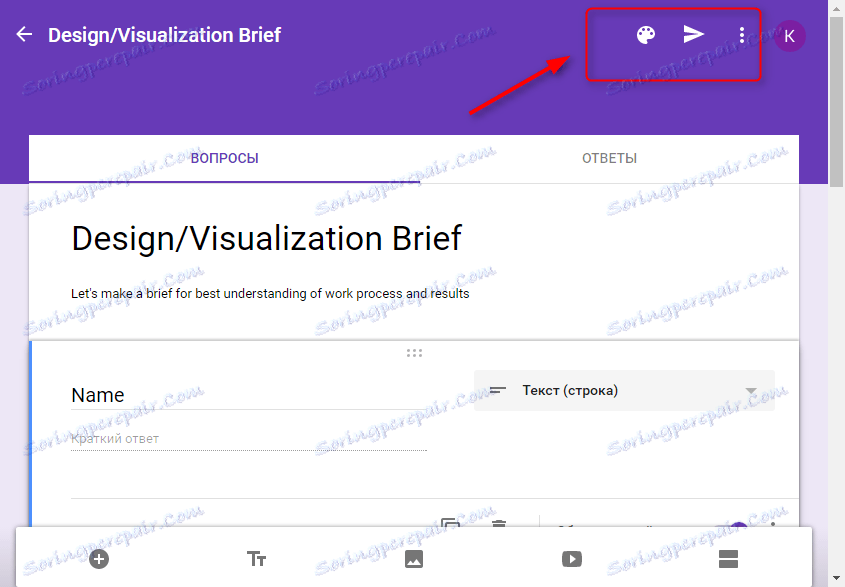
Ikona troch vertikálnych bodov - ďalšie nastavenia. Pozrime sa na niektoré z nich.
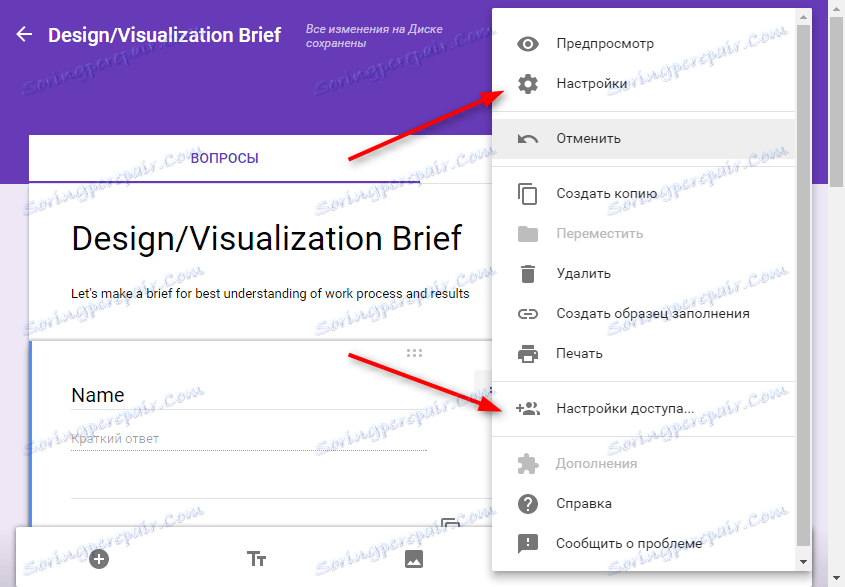
V sekcii Nastavenia môžete dať možnosť zmeniť odpovede po odoslaní formulára a zahrnúť systém odhadu odpovedí.
Kliknutím na položku "Nastavenia prístupu" môžete k vytvoreniu a úpravu formulára pridať spolupracovníkov. Môžu byť pozvaní prostredníctvom e-mailu, poslať odkaz alebo ju zdieľať v sociálnych sieťach.
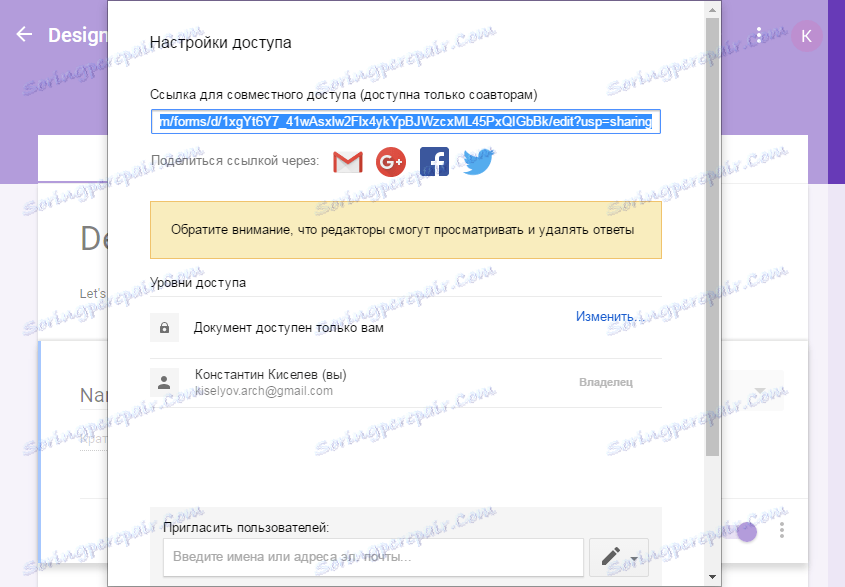
Ak chcete odoslať formulár respondentom, kliknite na papierový letún. Formulár môžete odoslať na e-mail, zdieľať odkaz alebo HTML kód.
Buďte opatrní, existujú rôzne referencie pre respondentov a redakcie!
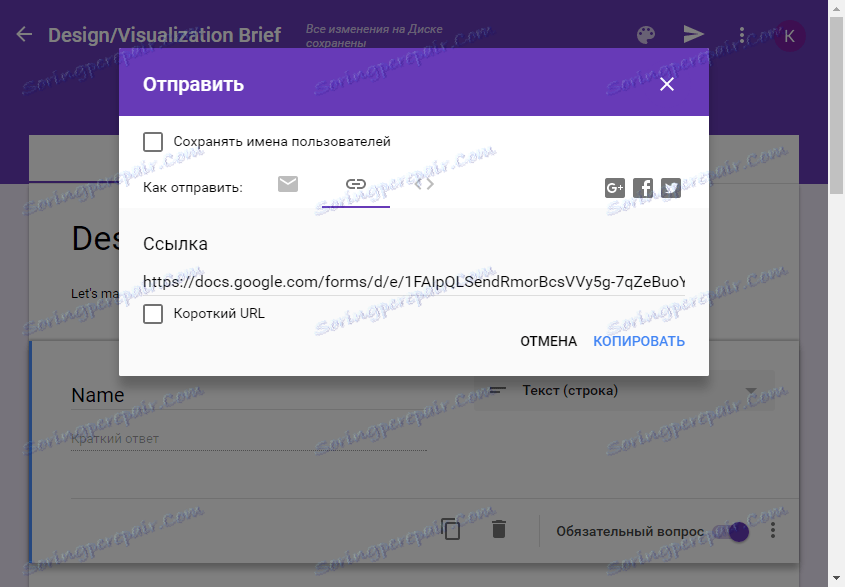
Stručne povedané, v Google sú vytvorené formuláre. Prehrajte si s nastaveniami a vytvorte pre vašu úlohu jedinečný a najvhodnejší formulár.